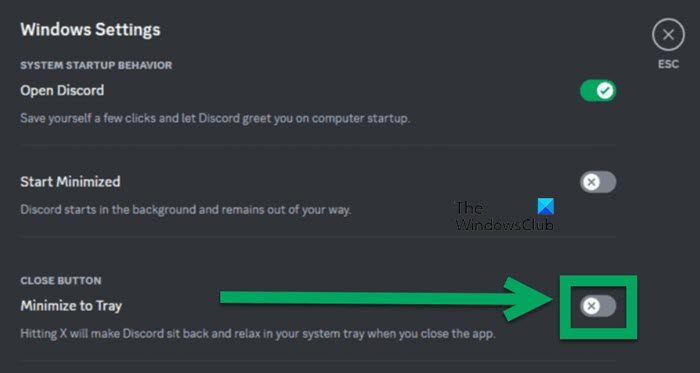Discord ist eine Social-Media-Plattform für Gamer, aber wenn Sie sie nicht nutzen, kann dies die Ressourcen Ihres Computers belasten. In diesem Beitrag erfahren Sie, wie das geht Verhindern Sie, dass Discord im Hintergrund läuft auf einem Windows-Computer, sodass Sie Ihre Ressourcen vor Überlastung bewahren und verhindern können, dass Ihr System lahmgelegt wird.
Warum läuft Discord auf dem PC immer noch im Hintergrund?
Discord muss immer mit seinem Server verbunden sein, um Nachrichten auszutauschen. Deshalb muss Discord immer im Hintergrund arbeiten. Darüber hinaus verfügt Discord über eine Funktion namens Overlay, die über einer App funktioniert und ihr zusätzliche Funktionen bietet.
Wie kann ich verhindern, dass Discord auf einem Windows-PC im Hintergrund läuft?
Discord verfügt über eine Reihe von Funktionen, aufgrund derer es im Hintergrund läuft. Es verfügt über ein Overlay, das, wie der Name schon sagt, über einer laufenden Anwendung läuft und dieser zusätzliche Funktionen verleiht. Darüber hinaus wird es auf den meisten Geräten beim Start gestartet. Wenn Sie es unbeaufsichtigt lassen, verbraucht es die Ressourcen Ihres Systems wie CPU und RAM.
Im Folgenden finden Sie die Dinge, die Sie tun können, um zu verhindern, dass Discord im Hintergrund ausgeführt wird.
- Beenden Sie Discord über den Task-Manager
- Nehmen Sie dauerhafte Änderungen an den Discord-Einstellungen vor
- Discord-Overlay deaktivieren
- Verhindern Sie, dass Discord beim Start ausgeführt wird
Lassen Sie uns ausführlich darüber sprechen.
1]Discord über den Task-Manager beenden

Sie müssen bemerkt haben, dass Discord auch dann geöffnet bleibt, wenn Sie auf das Kreuzsymbol (X) klicken, um Discord zu schließen. Um es vollständig zu schließen, müssen wir seine Aufgabe über den Task-Manager beenden. Dafür öffnen Taskmanager Klicken Sie entweder über das Startmenü oder mit Strg + Umschalt + Esc mit der rechten Maustaste auf Discord und wählen Sie Task beenden. Wenn Sie einen anderen Prozess im Zusammenhang mit Discord sehen, beenden Sie ihn ebenfalls. Dadurch wird verhindert, dass Discord im Hintergrund ausgeführt wird.
2]Nehmen Sie dauerhafte Änderungen an den Discord-Einstellungen vor
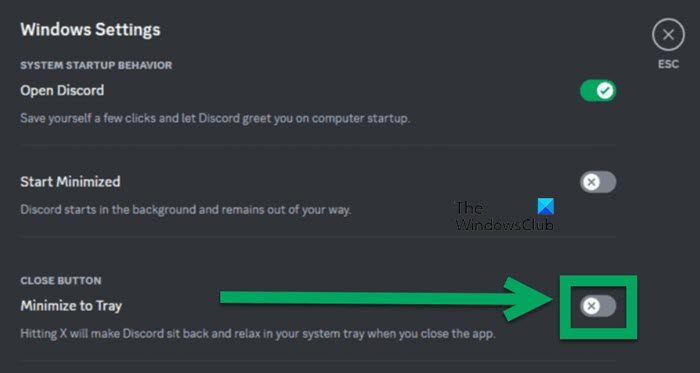
Sie können die Discord-Einstellungen dauerhaft ändern, sodass sie nie im Hintergrund ausgeführt werden. Bedenken Sie jedoch, dass es einige Konsequenzen haben wird, wenn Discord nicht mehr im Hintergrund funktioniert. Wenn Sie gerade mit jemandem telefonieren und die Discord-App schließen, wird das Gespräch zunächst getrennt. Ihr Sprachkanal wird jedoch nicht als frei oder inaktiv angezeigt, es sei denn, Sie entscheiden sich dafür.
Um zu verhindern, dass Discord im Hintergrund läuft, müssen wir einige Anpassungen an der Anwendung und ihren Eigenschaften vornehmen. Befolgen Sie die unten aufgeführten Schritte, um dasselbe zu tun.
- Starte den Zwietracht Client-Anwendung auf Ihrem Computer.
- Klicken Sie auf das Zahnradsymbol, um die Einstellungen zu öffnen.
- Wählen Windows-Einstellungen aus den Benutzereinstellungen.
- Navigieren Sie zu Auf Fach minimieren und deaktivieren Sie dann den Schalter.
Dies wird die Arbeit für Sie erledigen.
3]Discord Overlay deaktivieren
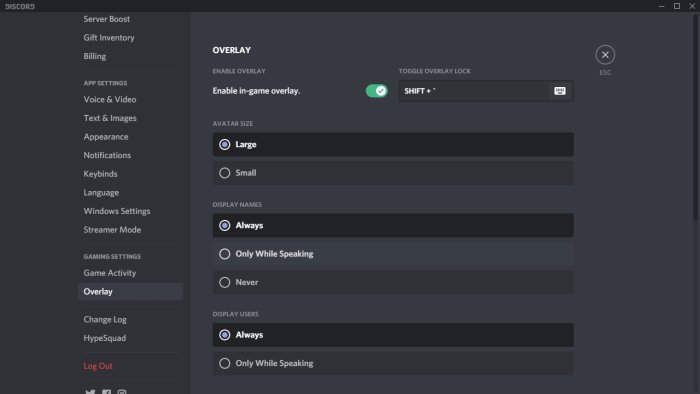
Auch wenn es für Gamer nicht empfohlen wird, können Sie verhindern, dass Discord über anderen Spielen angezeigt wird, indem Sie Overlay einfach deaktivieren. Deaktivieren Sie also Discord Overlay und prüfen Sie, ob das Problem behoben ist.
4]Verhindern Sie, dass Discord beim Start ausgeführt wird
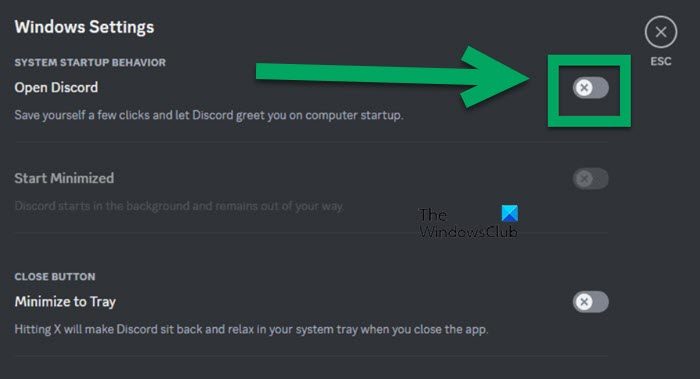
Zu guter Letzt müssen wir verhindern, dass Discord beim Start ausgeführt wird. Ohne dies zu tun, wird Discord automatisch geöffnet, wenn Ihr Computer startet. Sie können die App schließen und sie wird nicht im Hintergrund ausgeführt, wenn Sie die zuvor in diesem Beitrag erwähnten Anpassungen vorgenommen haben. Sie müssen sich diesen Aufwand jedoch nicht leisten, indem Sie die unten aufgeführten Schritte befolgen.
- Offen Taskmanager durch Win + Umschalt + Esc.
- Gehen Sie zur Registerkarte Start-Apps.
- Suche „Zwietracht“, Wenn der Status „Aktiviert“ ist, klicken Sie mit der rechten Maustaste darauf und wählen Sie „Deaktivieren“.
- Öffnen Sie nun Discord.
- Gehen Sie zu den Einstellungen, indem Sie auf das Zahnradsymbol klicken.
- Navigieren Sie zu Windows-Einstellungen und dann deaktivieren Öffne Discord.
Wenn Sie fertig sind, schließen Sie die App und starten Sie Ihr System neu. Discord lässt sich nicht öffnen, ohne dass Sie es manuell starten.
Lesen: Wie deinstalliere ich Discord vollständig?
Hoffentlich haben Sie mit diesen Methoden verhindert, dass Discord im Hintergrund läuft und die Hardwareressourcen Ihres Systems verbraucht.
Lesen: Wie kann verhindert werden, dass Hintergrundprozesse im Hintergrund ausgeführt werden?
Wie verhindere ich, dass Discord im Windows-Hintergrund ausgeführt wird?
Es gibt verschiedene Möglichkeiten, die Ausführung von Discord im Hintergrund auf einem Windows-Computer zu verhindern. Und wir haben sie alle bereits früher in diesem Beitrag erwähnt. Wir empfehlen Ihnen jedoch, jeden einzelnen Schritt durchzugehen und einzeln auszuführen. Es würde höchstens fünf Minuten dauern, die oben genannten Änderungen vorzunehmen, und Discord wird nicht alle Ihre Ressourcen verschlingen.
Lesen: Discord lässt sich nicht öffnen oder bleibt auf dem Verbindungsbildschirm hängen.